Como corrigir o problema de reconexão do WhatsApp no iPhone
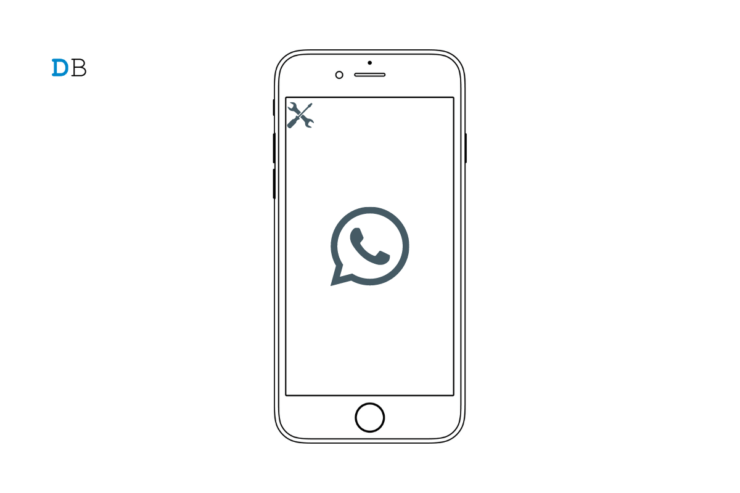
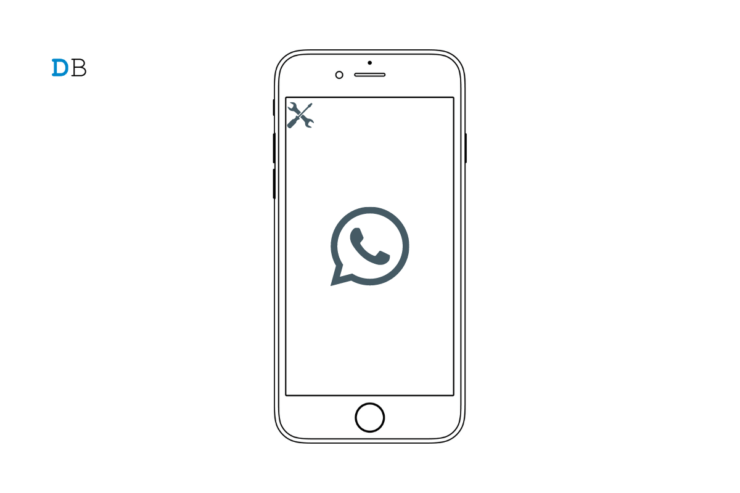
Se o seu WhatsApp está lento, reconecta com frequência ou não sincroniza mensagens, este guia passo a passo mostrará como resolver o problema no iPhone. As causas mais comuns são conexão de internet instável, restrições de economia (bateria ou dados) e Ajustes que impedem o app de rodar em segundo plano.
Abaixo você encontra causas detalhadas, correções testadas, um playbook de diagnóstico rápido, checklists por função (usuário e suporte), critérios de aceitação para confirmar a correção e testes práticos para validar que o problema foi resolvido.
Causas comuns do problema de reconexão do WhatsApp no iPhone
Identificar a causa correta acelera a solução. As fontes típicas do problema são:
- Conexão de internet intermitente (Wi‑Fi ou dados móveis). Redes com alto jitter ou perda de pacotes podem desconectar o app.
- Atualização em Segundo Plano desativada para o WhatsApp. Sem isso, o app não recebe notificações e atualizações corretamente.
- Modo de Pouca Energia ativo. O iOS limita tarefas em segundo plano para economizar bateria.
- Modo de Dados Reduzidos ativo para a rede móvel ou para a rede Wi‑Fi específica.
- Versão desatualizada do WhatsApp ou do iOS, que pode conter bugs e incompatibilidades.
- Problemas com as permissões de rede (VPN, proxy, ou configurações de APN incorretas).
- Erro interno do app: cache corrompido, instalação incompleta ou falha de sincronização do último backup.
Importante: se o problema ocorrer só numa rede (por exemplo, no trabalho) e não em outras, a causa provavelmente é a rede (firewall, proxy ou qualidade do link).
Melhores práticas e correções rápidas
Siga estas recomendações na ordem. Teste o WhatsApp após cada passo para verificar se o problema foi resolvido.
Atualize o WhatsApp no iPhone
Manter o aplicativo atualizado corrige bugs conhecidos.
- Abra o App Store.
- Toque na sua foto de perfil no canto superior direito.
- Procure WhatsApp na lista de atualizações pendentes.
- Toque em Atualizar.
Reabra o WhatsApp depois da atualização e verifique se a reconexão persiste.
Atualize o iOS para a versão mais recente
O iOS corrige bugs e melhora a estabilidade de rede.
- Abra Ajustes.
- Toque em Geral.
- Toque em Atualização de Software.
- Se houver atualização disponível, toque em Transferir e Instalar.
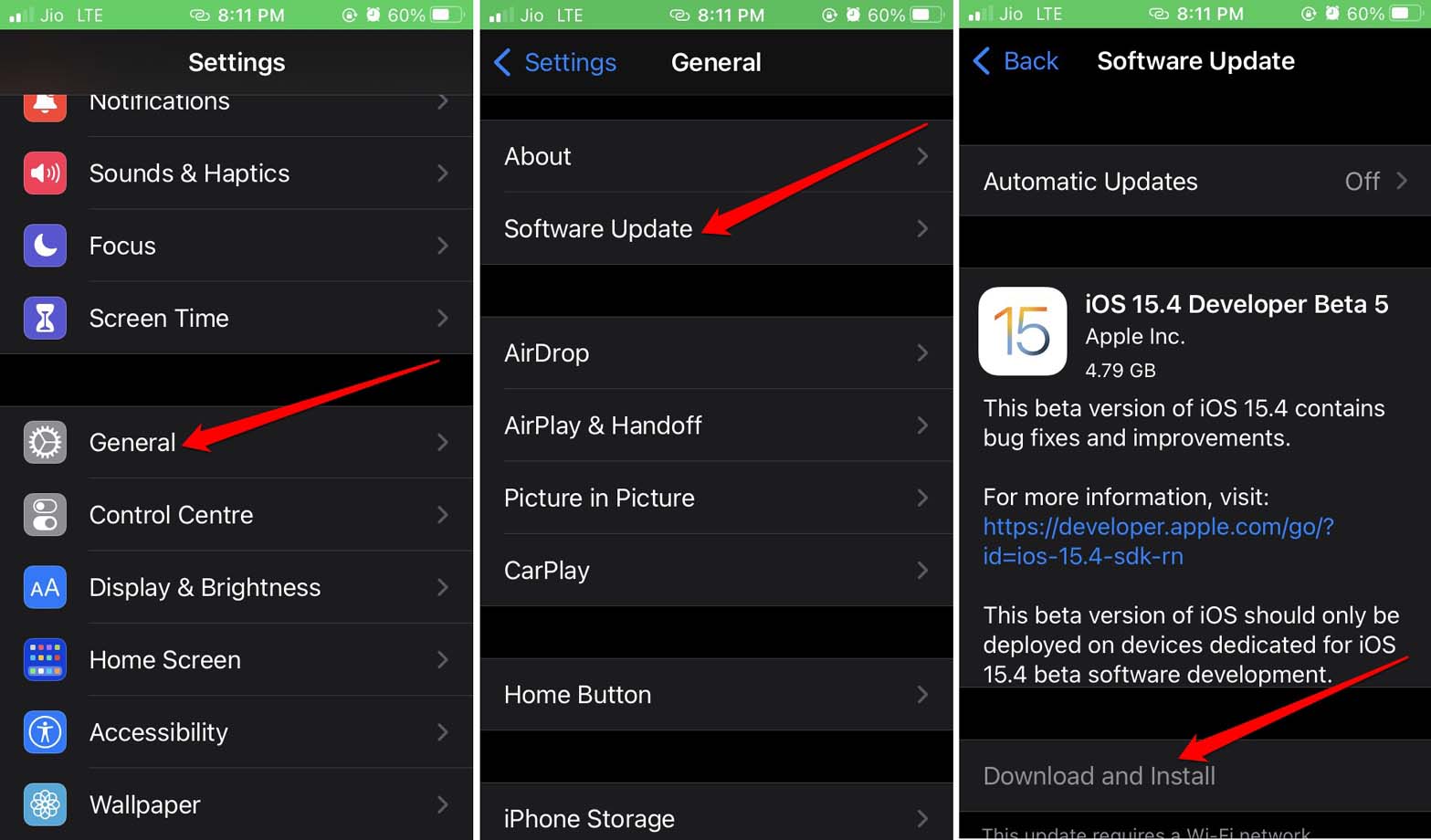
Reinicie o iPhone após a atualização e teste o WhatsApp.
Evite forçar o fechamento do WhatsApp
Forçar o encerramento impede que o app mantenha conexões em segundo plano. Em vez disso:
- Reabra o app normalmente.
- Se necessário, reinicie o iPhone para limpar estados temporários.
Corrija instabilidade de rede
Passos práticos:
- Troque entre Wi‑Fi e dados móveis para comparar comportamento.
- Reinicie o roteador Wi‑Fi.
- Se estiver em Wi‑Fi público ou corporativo, teste em uma rede doméstica ou com dados móveis para isolar o problema.
- Se usar VPN, desative temporariamente e teste.
- Verifique com o provedor de internet se há interrupções.
- Configure DNS públicos (por exemplo, 1.1.1.1 ou 8.8.8.8) no roteador ou manualmente no iPhone para testar problemas de resolução.
Pequenas perdas de pacotes (ping com jitter) podem causar reconexões constantes. Peça ao suporte de rede um teste de qualidade (ping/iperf) se o problema for na infraestrutura.
Ative Atualização em Segundo Plano para o WhatsApp
- Abra Ajustes.
- Role até WhatsApp e toque nele.
- Ative Atualização em Segundo Plano.
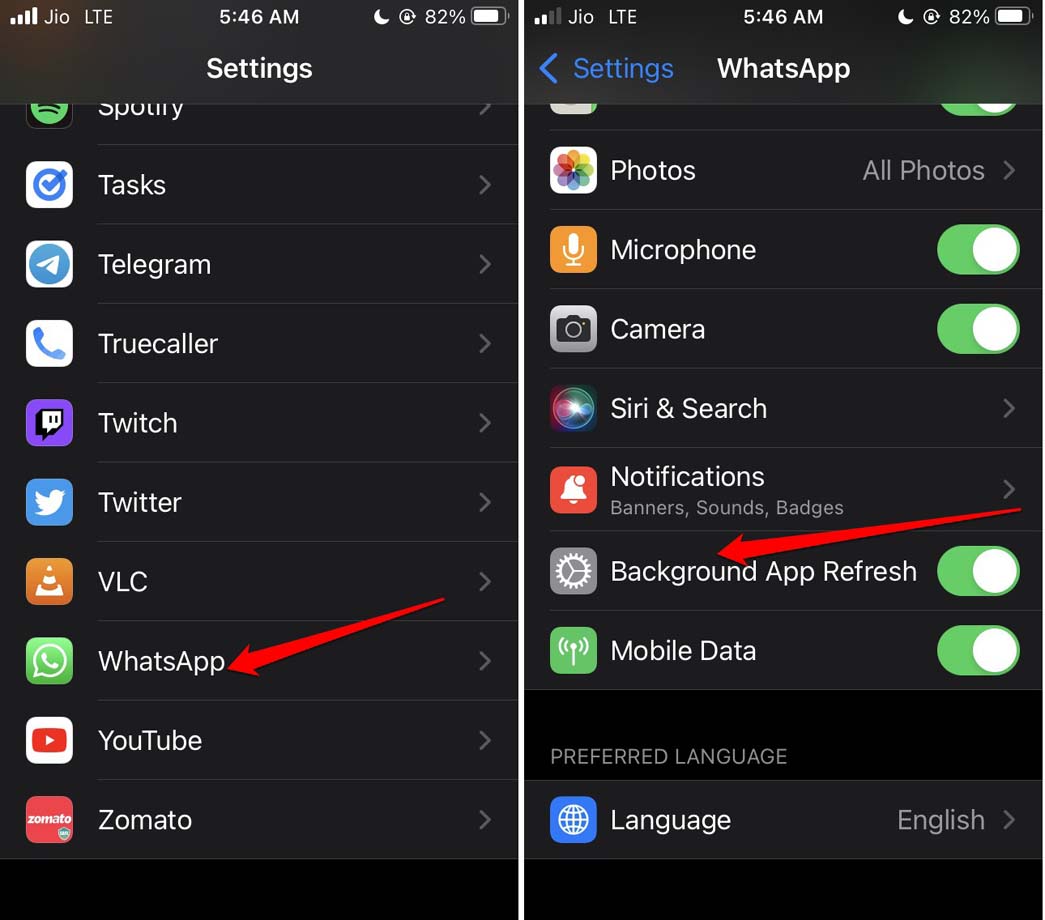
Além disso, em Ajustes > Geral > Atualização em 2º Plano verifique se o recurso está habilitado globalmente.
Redefina os Ajustes de Rede
Quando a rede tiver configurações corrompidas, redefinir resolve muitos casos.
- Abra Ajustes.
- Toque em Geral.
- Toque em Transferir ou Redefinir iPhone.
- Toque em Redefinir.
- Toque em Redefinir Ajustes de Rede e confirme com o código.
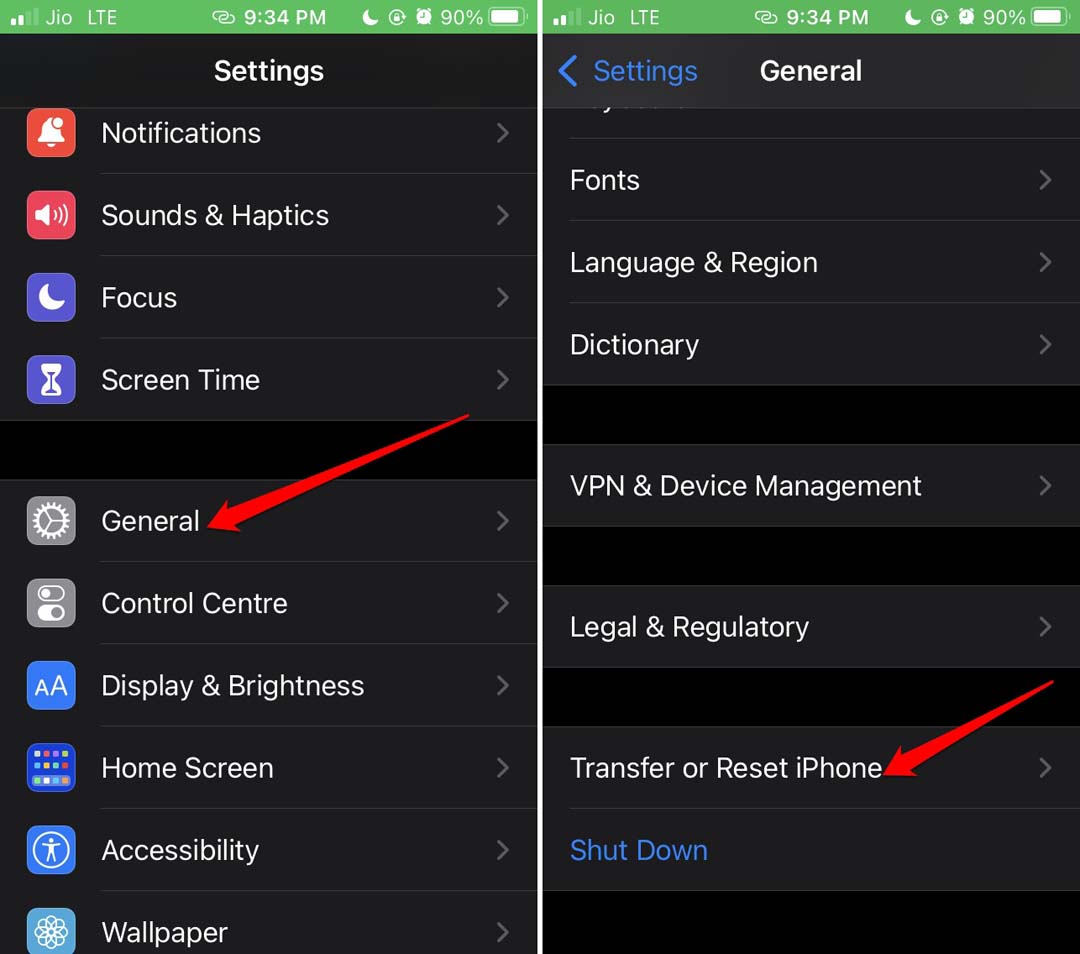
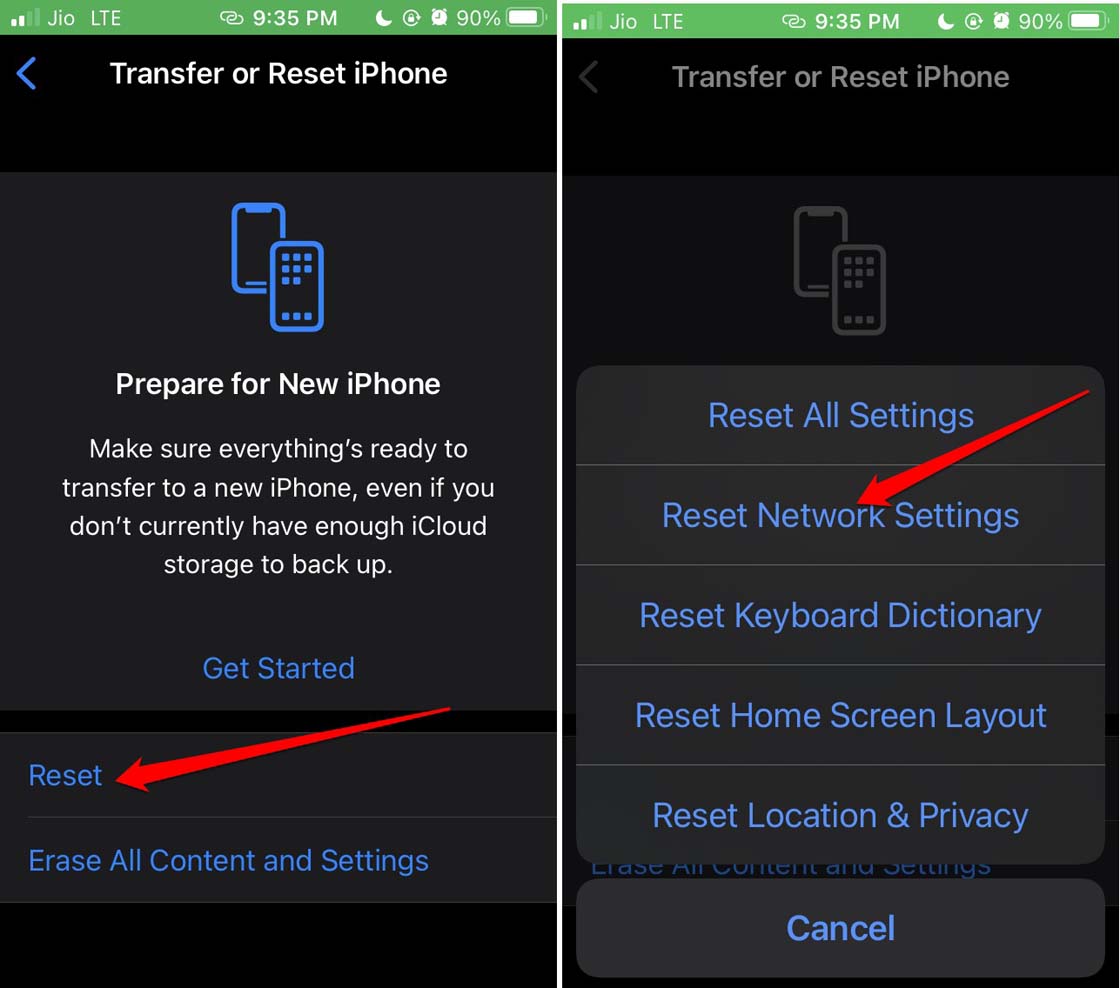
O iPhone reiniciará. Será necessário reconectar a redes Wi‑Fi e reenviar senhas.
Desative o Modo de Pouca Energia
Quando a bateria está baixa, o iOS limita atividades em segundo plano.
- Abra Ajustes.
- Toque em Bateria.
- Desative Modo de Pouca Energia.
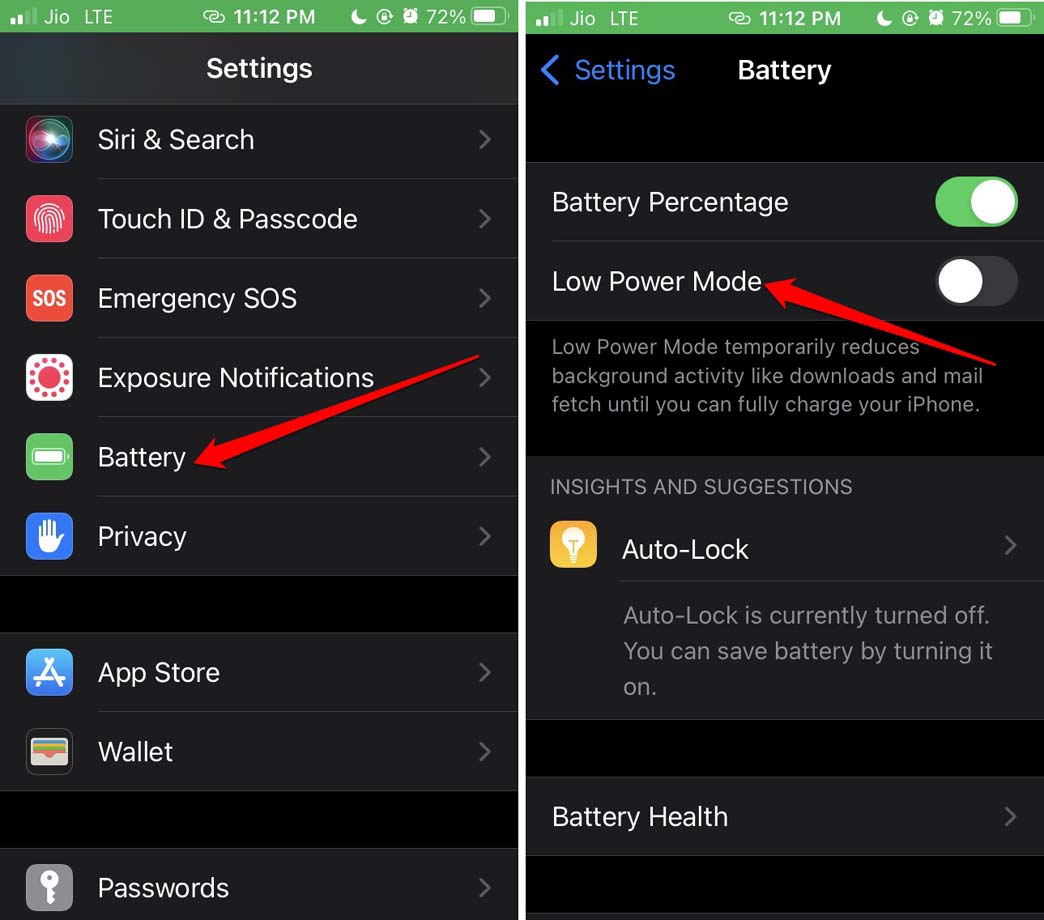
Você também pode conectar o aparelho à carga para forçar a saída deste modo.
Desative Modo de Dados Reduzidos na rede móvel
- Abra Ajustes.
- Toque em Celular ou Dados Móveis.
- Toque em Opções de Dados Celulares.
- Desative Modo de Dados Reduzidos.
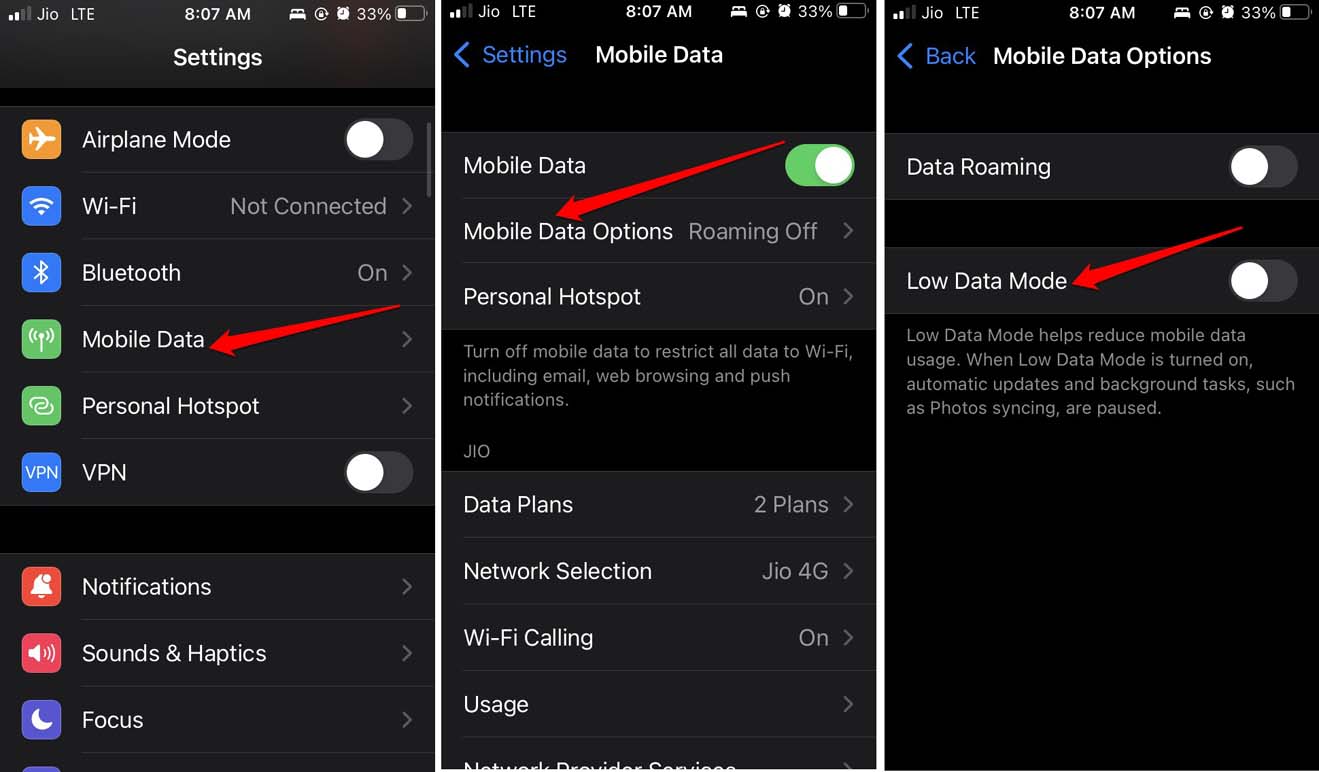
Se o problema ocorrer no Wi‑Fi, toque na rede Wi‑Fi (Ajustes > Wi‑Fi > toque no nome da rede) e verifique se Modo de Dados Reduzidos está ativo para aquela rede.
Reinstale o WhatsApp
Se nada mais resolver, faça backup das conversas (se desejar) e reinstale o app:
- Faça backup pelo WhatsApp em Ajustes > Conversas > Backup de Conversas.
- Na tela inicial, pressione e segure o ícone do WhatsApp e selecione Apagar App.
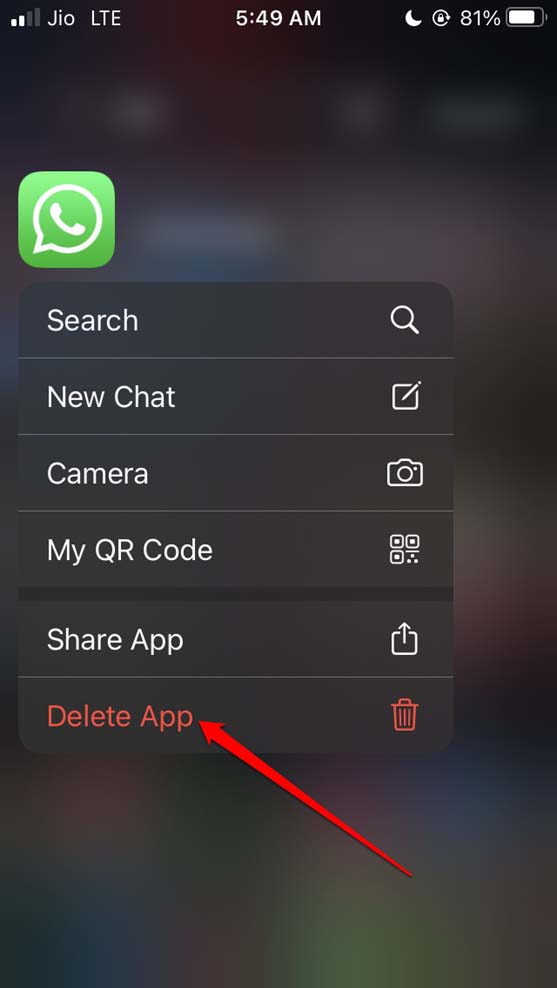
- Abra App Store e reinstale o WhatsApp.
- Restaure o backup durante a configuração.
Quando as correções mais comuns falham
Se você seguiu tudo e o problema persiste, considere estas possibilidades:
- Problema no servidor do WhatsApp (raríssimo, mas possível). Verifique status e redes sociais oficiais.
- Restrição de rede por firewall ou proxy na sua operadora, empresa ou universidade. Peça ao administrador para liberar portas e endpoints do WhatsApp.
- Conta com sessões ativas demais em outros dispositivos que causem conflitos. Verifique em Ajustes > Dispositivos Conectados.
- Falha de hardware na interface de rede do iPhone (casos raros) — teste com outro iPhone.
Importante: não restaure o iPhone por completo sem antes testar outro dispositivo e esgotar as opções acima.
Alternativas e abordagens complementares
- Use as versões Web/desktop do WhatsApp para verificar se a sincronização da conta funciona fora do iPhone.
- Teste com outro chip/operadora para isolar problemas de APN ou bloqueio por operadora.
- Troque temporariamente o DNS para 1.1.1.1 (Cloudflare) ou 8.8.8.8 (Google) para verificar problemas de resolução.
- Se você administra redes, fale com o provedor sobre MTU, QoS e filtros de NAT que possam afetar conexões persistentes.
Modelo mental e heurísticas rápidas
- Priorize rede > permissões > energia > software. A maioria dos problemas segue essa ordem.
- Teste em outra rede primeiro. Se funcionar, o problema é rede. Se não, é dispositivo/app.
- Modificações temporárias (desativar VPN, carregar o aparelho) ajudam a isolar a causa.
Playbook de diagnóstico rápido (mini metodologia)
- Verifique se outras apps de mensagens funcionam (ex.: iMessage, Telegram).
- Troque Wi‑Fi por dados móveis.
- Desative VPN/Proxy.
- Ative Atualização em Segundo Plano para WhatsApp.
- Desative Modo de Pouca Energia e Modo de Dados Reduzidos.
- Atualize app e iOS.
- Redefina ajustes de rede.
- Reinstale WhatsApp.
Use esta lista como checklist durante o atendimento.
Checklist por função
Usuário final:
- Testar outra rede.
- Verificar Atualização em Segundo Plano.
- Verificar Modo de Pouca Energia.
- Atualizar WhatsApp e iOS.
- Redefinir Ajustes de Rede.
- Reinstalar e restaurar backup.
Suporte técnico / Helpdesk:
- Confirmar problema em rede corporativa.
- Verificar regras de firewall e proxy.
- Pedir logs de rede ou reproduzir em ambiente controlado.
- Fornecer instruções para reinstalação e backup.
Administrador de rede/ISP:
- Checar bloqueios de portas/hosts do WhatsApp.
- Testar qualidade do link (ping, jitter, perda de pacotes).
- Revisar regras de NAT e MTU.
Critérios de aceitação para considerar o problema resolvido
- O WhatsApp conecta e mantém sessão por pelo menos 24 horas sem desconexões inesperadas.
- Notificações chegam em tempo real (tempo de entrega próximo ao imediato) em pelo menos duas redes diferentes.
- A sincronização de mensagens recentes e chamadas ocorre sem falhas durante 24 horas.
- Reinstalação não é necessária novamente para manter a estabilidade.
Casos de teste e verificação
- Teste básico: enviar/receber 5 mensagens de texto e 2 mídias em Wi‑Fi. Verificar recebimento em 10 segundos.
- Teste de troca de rede: enviar mensagem enquanto alterna Wi‑Fi ↔ Dados. Mensagem deve sincronizar e o histórico permanecer íntegro.
- Teste de economia: ativar Modo de Pouca Energia e Modo de Dados Reduzidos e verificar se notificações param (esperado). Desativar e confirmar retorno.
- Teste de VPN/Proxy: ativar VPN corporativa e verificar se reconexões aumentam. Se sim, investigar regras da VPN.
- Teste de reinstalação: reinstalar o app e restaurar backup com sucesso.
Fluxo de decisão para diagnóstico
flowchart TD
A[Início: WhatsApp reconecta] --> B{Testar em outra rede}
B -- Funciona --> C[Problema na rede: revisar roteador/ISP/VPN]
B -- Não funciona --> D{Atualização em Segundo Plano ativa?}
D -- Não --> E[Ativar e testar]
D -- Sim --> F{Modo de Pouca Energia ou Dados Reduzidos ativo?}
F -- Sim --> G[Desativar e testar]
F -- Não --> H{App/iOS atualizados?}
H -- Não --> I[Atualizar app/iOS e testar]
H -- Sim --> J[Redefinir ajustes de rede]
J --> K{Resolve?}
K -- Sim --> L[Concluir]
K -- Não --> M[Reinstalar WhatsApp e restaurar backup]
M --> N{Resolve?}
N -- Sim --> L
N -- Não --> O[Escalar para suporte/operadora]Glossário (1 linha cada)
- Atualização em Segundo Plano: função do iOS que permite ao app atualizar conteúdo enquanto não está ativo.
- Modo de Pouca Energia: ajuste do iOS que reduz atividade em segundo plano para economizar bateria.
- Modo de Dados Reduzidos: reduz o uso de dados em redes móveis ou Wi‑Fi.
- Redefinir Ajustes de Rede: ação que apaga Wi‑Fi, senhas e configurações de rede do iPhone.
Resumo e próximos passos
Siga a ordem: verifique a rede, permita Atualização em Segundo Plano, desligue modos de economia, atualize app/iOS e, por fim, redefina a rede ou reinstale o WhatsApp. Use o playbook e os testes descritos para validar a solução.
Se nada resolver, documente o comportamento (logs de rede, horários, redes usadas) e escale para o suporte técnico ou para a operadora. Se quiser, comente abaixo descrevendo seu caso (modelo do iPhone, versão do iOS, quando o problema iniciou) para receber orientações mais específicas.
Importante: antes de apagar o app, faça backup das conversas se precisar manter o histórico.
Obrigado por ler. Se o guia ajudou, compartilhe com alguém que também esteja com problemas de reconexão no WhatsApp.
Materiais semelhantes

Instalar e usar Podman no Debian 11
Apt‑pinning no Debian: guia prático

Injete FSR 4 com OptiScaler em qualquer jogo
DansGuardian e Squid com NTLM no Debian Etch

Corrigir erro de instalação no Android
